Sådan rettes applikationsfejl 0xc0150004 på Windows
Windows / / August 05, 2021
Windows OS-brugere har klaget over en fejl, der ikke tillader dem at starte en applikation. Hver gang brugerne forsøger at installere et installationsprogram, bydes de velkommen af en fejlmeddelelse, der siger, “The applikationen kunne ikke starte korrekt (0xc0150004). ” Denne fejl er ikke begrænset til kun en version af Windows. Brugere har rapporteret fejlen på Windows 7, Windows 8.1 og Windows 10.
Hvis du er en af de Windows-brugere, der har at gøre med denne uheldige fejl, skal du ikke gå i panik. I denne artikel skal vi diskutere fejlen 0xc0150004. Fortsæt læsningen nedenfor for at finde ud af årsagerne til fejlen og forskellige løsninger, som du kan løse denne fejl.
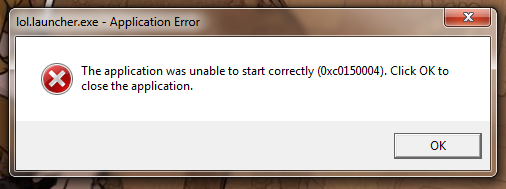
Indholdsfortegnelse
- 1 Hvad forårsager fejlkoden 0xc0150004?
-
2 Løsninger til løsning af fejlkode 0xc0150004:
- 2.1 Løsning 1: Deaktiver Antivirus-pakken
- 2.2 Løsning 2: Deaktiver softwareprogrammer fra tredjepart
- 2.3 Løsning 3: Opdater din Windows
- 2.4 Løsning 4: Kør en systemfilkontrol (SFC) og DISM (Deployment Image Servicing and Management) scanning.
Hvad forårsager fejlkoden 0xc0150004?
Fejlkoden 0xc0150004 kan ske på grund af en overbeskyttende Antivirus-pakke. Tredjeparts Antivirussoftware kan skabe falske alarmer nogen tid, hvilket forstyrrer andre systemfunktioner. En anden grund til fejlen er et problematisk softwareprogram fra tredjepart. Den bedste måde at opdage denne problematiske tredjepartssoftware på er at udføre en ren opstart. Og endelig er den mest almindelige årsag til fejlkoden 0xc0150004 beskadigede systemfiler, der findes på din Windows-computer. For at håndtere disse problemer skal du følge specifikke instruktioner i nedenstående løsninger.
Løsninger til løsning af fejlkode 0xc0150004:
Løsning 1: Deaktiver Antivirus-pakken
Som vi diskuterede tidligere, kan en tredjeparts Antivirus-suite forstyrre App-launcheren. Forskellige antivirusprogrammer har forskellige indstillinger. Hvis du bruger Avast Antivirus, gå til Avast Antivirus-ikonet på proceslinjen. Højreklik på ikonet. Vælg Avast skjold kontrol mulighed. Vælg Deaktiver i 10 minutter valgmulighed, og kontroller derefter for fejlen. Hvis denne proces løser fejlen, bør du overveje at afinstallere Antivirus. Gå til Antivirus-applikationens officielle hjemmeside. Download et afinstalleringsprogram for at udføre en ren afinstallationsproces og slette alle udeladte filer relateret til det besværlige Antivirus.
Løsning 2: Deaktiver softwareprogrammer fra tredjepart
Der er en chance for, at en anden nyinstalleret eller gammel tredjepartsapplikation ligger bag fejlkoden 0xc0150004. Du skal udføre en ren boot, der deaktiverer alle opstartsapplikationer. Start derefter med at aktivere en applikation ad gangen for at bestemme, hvilken applikation der er synderen for at producere fejlkoden 0xc0150004. Følg disse trin for at udføre en ren opstart på din computer.
- Trykke Windows-tast + R.
- Skriv “msconfig”Og tryk på Okay.
- Under System konfiguration menu, skal du åbne UAC (brugerkontokontrol) hurtig.
- Vælg derefter “Ja" at opnå administrative privilegier.
- Klik på “Tjenester" mulighed.

- Under fanen Services skal du markere afkrydsningsfeltet udover "Skjul alle Microsoft-tjenester" mulighed.
- Du skal klikke på “Slå alt fra”Valgmulighed, og vælg derefter ansøge og tryk på Okay.
- Gå til Start op fanen.
- Vælg “Åbn Jobliste" mulighed.
- Du skal deaktiver hver opstartstjeneste, så opstartstjenesterne ikke starter alene, når du genstarter din computer.
- Nu kan du Genstart computeren til en ren tilstand.
- Se om du kan starte det program, som fejlen forhindrede tidligere.
- Genaktiver applikationerne ved hjælp af Startup task manager.
- Når det er lykkedes dig at rette fejlen ved hjælp af denne løsning, ved du, hvilken app der forårsagede fejlen. Gå til kontrolpanelet, find det program og afinstaller det.
Løsning 3: Opdater din Windows
Når du opdaterer din Windows, får du alle de nyeste drivere til hardware, og eventuelle fejl, der er til stede i den tidligere version, bliver rettet. Hvis du har at gøre med en fejl, skal du altid kontrollere, at din Windows er opdateret. Følg disse trin for at opdatere din Windows.
- Gå til Start
- Åbn Indstillinger
- Vælg kontrolpanelet i kontrolpanelet Opdatering og sikkerhed mulighed
- Klik nu på Se efter Windows Update mulighed
- Installer opdateringerne, og kontroller derefter for fejlen.

Hvis fejlen dukker op igen, skal du gå til den næste løsning.
Løsning 4: Kør en systemfilkontrol (SFC) og DISM (Deployment Image Servicing and Management) scanning.
Hvis ingen af de ovennævnte løsninger fungerede for dig, sker der fejl på grund af et alvorligt problem med systemfilkorruption. Det er bedre at bruge både System File Checker (SFC) og DISM (Deployment Image Servicing and Management) for at fjerne de ødelagte systemfiler helt. Her er en hurtig guide til dig, hvordan du kører SFC- og DISM-scanninger.
- Trykke Windows-tast + R.
- Input “cmd”Og tryk på Gå ind.
- Åbn Kommandoprompt vindue med administrative rettigheder.
- DISM-scanning har brug for en internetforbindelse. Så sørg for, at du har en internetforbindelse, inden du starter DISM-scanningen.
- Derefter skal du i kommandopromptvinduet køre disse kommandolinjer, der er angivet nedenfor. Trykke Gå ind efter hver kommandolinje.
Dism.exe / online / oprydningsbillede / scanhealth
Dism.exe / online / oprydningsbillede / gendan sundhed
- Den første kommandolinje (scanhealth) scanner efter eventuelle problemer i systemfilerne. Den anden kommandolinje (gendanne sundhed) håndterer reparationsprocessen.
- Når DISM-scanningen er afsluttet, skal du genstarte din pc.
- Gentag igen trinnene fra starten for at åbne Kommandoprompt vindue.
- Kør kommandolinjen nedenfor og tryk på Gå ind.
sfc / scannow
- Vent på, at SFC-scanningen er afsluttet, og genstart derefter din computer.

Applikationen kunne ikke starte fejl: 0xc0150004 er en irriterende fejl, men du behøver ikke bekymre dig. Du er kommet til det rette sted. Vi har forsynet dig med løsninger, der er enkle og effektive.
Fejlen lader dig ikke installere eller køre et allerede installeret program. Og det er meget frustrerende, især når du har travlt. Du kan bruge ovenstående løsninger og rette fejlen uden at spilde mere tid. Vi håber, at du får succes med at slippe af med fejlen 0xc0150004. Hvis du har spørgsmål eller feedback, bedes du skrive kommentaren ned i kommentarfeltet nedenfor.

![Sådan installeres Stock ROM på WIKO Y61 [Firmware-flashfil]](/f/640bb0370b48081d876d481ecffccacd.jpg?width=288&height=384)
